Si utilizas la fototeca de iCloud seguramente te habrás dado cuenta que la biblioteca de imágenes se ordena por momentos y en orden cronológico. Esto significa que iCloud las agrupa según la fecha y hora en las que se han tomado las imágenes. El problema lo encontramos cuando no se ordenan correctamente porque determinadas imágenes no tienen la fecha indicada.
Debido a que algunos teléfonos o cámaras de fotos antiguas no tienen ajuste para indicar la fecha y la hora en el EXIF de la fotografía, iCloud no puede ordenarlas correctamente. Es muy raro que esto pase, pero si te ocurre con alguna imagen, probablemente quieras que tenga la fecha correcta.
Pasos para cambiar la fecha y hora de una foto en macOS
Si quieres cambiar la fecha y la hora de una fotografía de manera manual, debes seguir estos pasos:
- Abre la aplicación Fotos y escoge la imagen o las imágenes a las que quieras cambiar la fecha y la hora.
- En la barra de menú, escoge Imagen y posteriormente Ajustar fecha y hora.
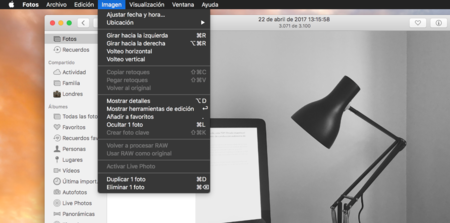
- Escribe manualmente cuál es la fecha y la hora que te gustaría ajustar.
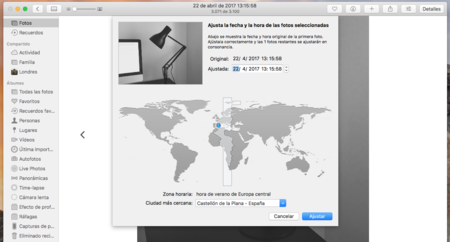
- Pulsa Ajustar.
Posiblemente no recuerdes la hora exacta y posiblemente ni tan siquiera el día, pero es muy probable que entre esas fotografías que tengas de hace años recuerdes en qué año y en qué época del año fueron tomadas. Esto te permitirá tener una biblioteca de fotos más ordenada y limpia lista para compartir con tu familia.
En Applesfera | Cómo eliminar datos EXIF de las fotos con el Mac: dos métodos para conseguirlo.





Ver 10 comentarios
10 comentarios
Paladin
Y en IOS?
Uti
¿Sólo se pueden modificar desde la app Fotos? ¿No hay ninguna otra aplicación que lo haga?
Paladin
Y esta es la razón por la cual uso Google Photos. A parte de todas las bondades que tiene como almacenamiento ilimitado, búsqueda inteligente, lugares, personas, asistente que te crea videos, collages, animaciones, bla bla bla. También puedes editar MULTIPLE fotos a la vez la fecha e incluso te permite hacer una edición de fecha manteniendo la hora, o establecer una fecha y hora determinada para todas. Y creo que dentro de pronto incluso te dejara editar el lugar donde fueron tomada las fotos, para esas fotos viejas que no tienen coordenadas y las quiera ordenar por lugares. hace tiempo deje de pagar los 99 centavos por 50GB y ahora tengo en Google Photos todas las fotos de mi vida sin problemas.
Chema
Y como narices se ordenan las fotos para que las últimas estén en la parte de arriba?
albertoagr
A better finder atributes. La mejor sin duda....
juanrodrigueza
¿Cómo puedo cambiar la fecha de una foto en el iPhone? Ayuda.